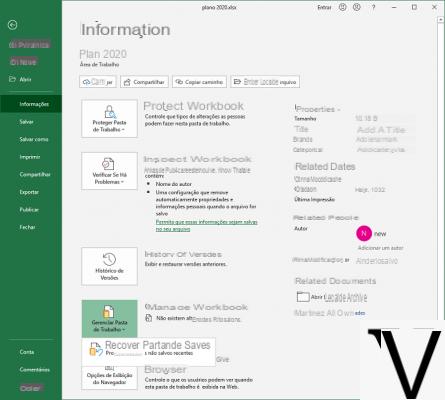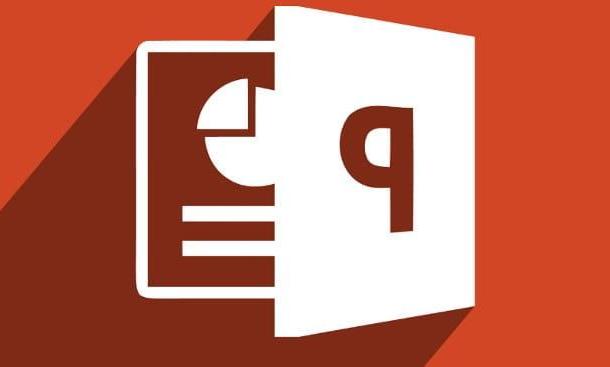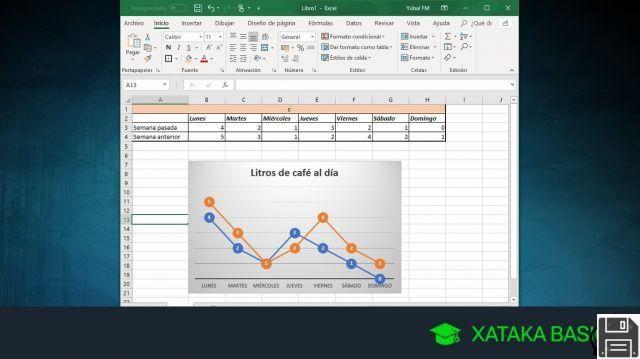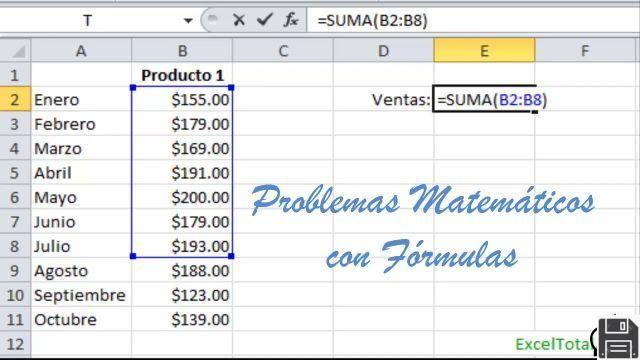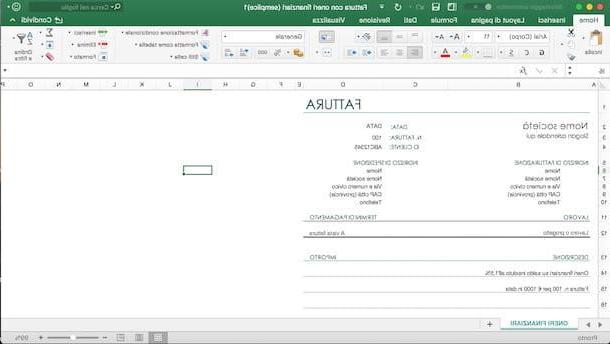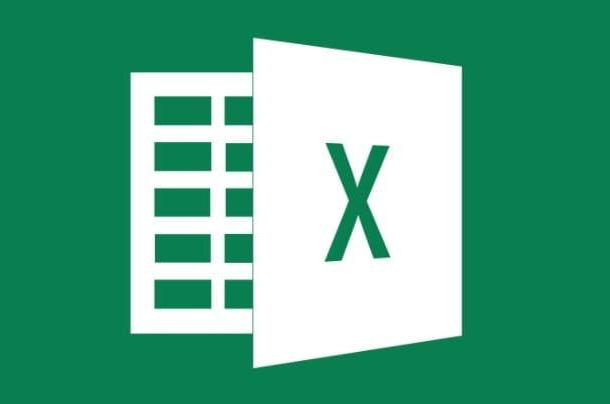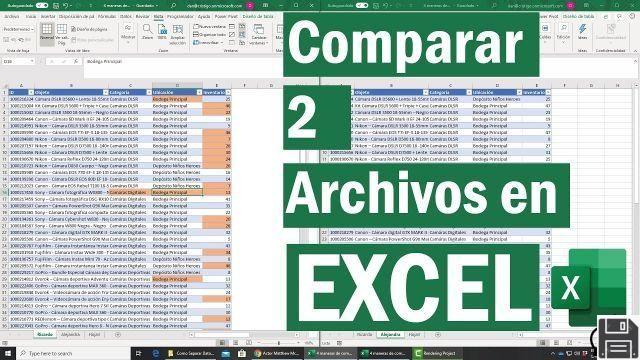O que é uma fórmula do Excel

Microsoft Excel é um software que permite, por meio de planilha, gerenciar dados e realizar cálculos, que ocorrem por meio de fórmulas.
um Fórmula O Excel é - para simplificar - uma string por meio da qual você declara o cálculo que deseja fazer com os dados em sua posse. É composto por vários elementos que, em geral, são recorrentes.
Para que você entenda bem este tópico, proponho a fórmula como exemplo = IF (A1> 0, "Positivo"; "Negativo) que é feito de Função IF (), de um referência (A1), De um constante (0) e por vários operadores (por exemplo, o sinal >) Todos esses elementos estão quase sempre presentes nas fórmulas, embora em alguns casos possam haver exceções, com base no cálculo a ser feito.
Para entender melhor como uma fórmula do Excel funciona, nos próximos capítulos explicarei em detalhes quais são os diferentes elementos que mencionei anteriormente e como eles são usados.
funções

Muitas vezes, uma fórmula é confundida com o função. Como já expliquei para você no capítulo anterior, uma fórmula é uma declaração feita pelo usuário para realizar um cálculo. Uma função, por outro lado, é um código já definido no Microsoft Excel, que permite realizar uma operação específica.
Pegando o exemplo que indiquei no capítulo anterior, a função AUTO() não é uma fórmula, pois simplesmente expressa um conceito: obter um resultado verdadeiro ou falso, com base em uma determinada condição. Quando é transcrito dentro de uma célula, pela afixação do sinal = e dando todos os outros argumentos, você obtém uma fórmula baseada na função AUTO().
As funções podem ser usadas individualmente dentro de uma fórmula ou vinculadas, criando fórmulas mais complexas, por meio das quais é declarado um cálculo que nunca poderia ser executado com uma única função.
In Microsoft Excel existem muitas funções disponíveis que abrangem diferentes áreas de cálculo: aquelas relativas aos assuntos financeiro, a estatística, a trigonometria ou lógica, apenas para dar alguns exemplos.
As funções podem ser chamadas dentro de uma célula digitando o sinal primeiro = e, em seguida, indicando seu parâmetro de declaração: no caso da função AUTO(), você tem que digitar SE: ao fazer isso, um tooltip abaixo da célula (ou seja, uma sugestão), que fornecerá instruções para a compilação correta da função.
Se você não sabe qual função usar, em Excel para Windows e macOS você pode chamá-lo através do botão Função de inserção presente no cartão Fórmulas. Se, por outro lado, você usa Excel Online, você pode chamar o mesmo painel usando a tecla Função presente no cartão entrar.
Finalmente, no que diz respeito aoAplicativo Excel para Android ou iOS, você pode adicionar uma fórmula usando o menu suspenso na parte inferior, selecionando o item Fórmulas (no smartphone), ou por meio da guia apropriada na parte superior (no tablet).
operadores

Qualquer fórmula usada no Microsoft Excel requer o uso de operadores: nada mais são do que símbolos que definem uma operação específica no cálculo, com base na categoria a que pertencem.
Mesmo a fórmula mais simples = A1, escrito na célula B1 da planilha, é composta pelo operador =. Este último é essencial para escrever uma fórmula e, conseqüentemente, iniciar o cálculo conectado a ela.
Entre os operadores que você pode usar em uma fórmula, existem aqueles de comparação, como o sinal = o que, além do que já foi dito nas linhas anteriores, também serve para declarar que dois valores devem ser iguais. Depois, há os sinais > e < que expressam respectivamente se um valor deve ser maior ou menor que outro. Os últimos sinais, combinados com o operador =em vez disso, eles expressam que um valor deve ser maior ou igual (ou menor ou igual) a outro.
Existem também outros operadores que são usados para definir intervalos entre células, como o sinal : (i dois pontos) ou para agrupar tópicos, como colchetes. Outro operador frequentemente presente em uma função é aquele expresso com o sinal ; (A ponto e vírgula), que permite separar os argumentos de uma função uns dos outros.
Referências

Depois de definir as funções e operadores, outro elemento recorrente em uma fórmula é o referência: o último tem uma função semelhante à variável de uma fórmula matemática. As referências são, de fato, expressas com os links das células.
Tomando a fórmula como exemplo = COMPRIMENTO (A1), o termo A1 representa uma referência de célula que pode conter qualquer valor definido pelo usuário. Portanto, não precisa ser necessariamente um valor numérico ou textual digitado por você na célula, mas também pode ser o resultado de um cálculo realizado na própria célula.
As referências podem ser expressas com uma única célula (A1) ou por um intervalo (A1: A100) definido pelo operador com o sinal : (i dois pontos), sobre o qual falei no capítulo anterior. Uma fórmula que contém uma referência de célula irá variar o resultado de seu cálculo, com base nos dados inseridos na própria célula.
Quando as fórmulas são repetidas nas outras células, por meio da operação de arrastando, a referência da célula varia em sua forma: se na célula B1 você escreveu uma fórmula que contém uma referência à célula A1, arrastando-o para a célula abaixo (B2), a referência mudará automaticamente para A2. Nesse caso, ocorre uma mudança de linha na referência da célula. Isso também ocorre quando a repetição da fórmula ocorre horizontalmente, o que resulta em uma alteração na coluna da referência da célula.
Em certas fórmulas, a operação descrita acima pode causar erros de cálculo, pois algumas referências devem permanecer ancoradas a uma célula, sem que ocorram alterações durante a conversão de linha ou coluna. Neste caso, você deve usar a operadora $ dentro da referência, como explicarei a você nas próximas linhas.
- A referência $ A1 indica que, com a repetição da fórmula, a coluna deve permanecer bloqueada, permitindo que as linhas sejam alteradas.
- A referência A $ 1 indica que, com a repetição da fórmula, a linha deve permanecer bloqueada, permitindo que as colunas sejam alteradas.
- A referência $ A $ 1 indica que, à medida que a fórmula se repete, a coluna e a linha da célula devem permanecer bloqueadas, para que a referência da célula permaneça ancorada na fórmula.
Além do que foi dito nas linhas anteriores, uma referência também pode consistir em um nome. Os nomes nada mais são do que referências que contêm dados definidos pelo usuário, como um intervalo de células, uma função, uma constante ou um mesa. Os nomes podem ser definidos pelo usuário na guia Fórmulas e selecionando o botão apropriado Gerenciamento de nome.
Constantes

Finalmente, os últimos elementos que podem ser úteis para você em uma fórmula são os estável. Uma constante nada mais é do que um valor definido pelo usuário que não é variável. Uma constante está, portanto, desligada do conceito de célula, pois deve ser um dado não mutável.
A constante pode ser um valor numérico que textual, com base no cálculo que precisa ser feito. Tome, por exemplo, a fórmula = IF (A1> 0, "Positivo"; "Negativo). O valor que 0 representa uma constante para a referência de célula A1. Isso não pode variar, pois ele apenas pede todos os valores na célula A1 são números positivos.
Os argumentos subsequentes para a função também AUTO() são constantes: os termos Positivo e Negativo são essas as condições de veracidade que a fórmula deve expressar, com base na condição declarada. Essas constantes são imutáveis, pois foram especificadas pelo usuário.
Essas condições de veracidade da fórmula também podem ser substituídas por outras funções, tornando o valor dinâmico e suscetível a variações, a partir das referências celulares neles presentes. Explicarei esse conceito em um capítulo posterior do tutorial.
Compile uma fórmula do Excel

Agora que você conhece todos os elementos de que precisa em uma fórmula, é hora de ver como compilá-la.
A título de exemplo, tomemos uma fórmula que visa verificar se o código tributário pertence a uma pessoa do sexo feminino ou masculino.
= SE (VALOR (DIREITO (ESQUERDA (A1, 11), 2)) <= 31, "M", "F)
No exemplo acima, na célula A1 contém um código tributário de uma pessoa física. Se você não sabe, dentro do código tributário um número é expresso no décimo e décimo primeiro dígitos, que corresponde ao dia do nascimento. Enquanto nos homens este valor está entre 1 e 31 (os dias do mês), nas mulheres o valor também é agregado 40.
Posto isto, atendendo ao objetivo definido nos parágrafos anteriores, será necessário extrair este valor de dois dígitos do código tributário e compará-lo com os dados em seu poder. Para fazer isso, você precisa da combinação das duas funções CERTO() e ESQUERDA (), que permitem extrair vários caracteres definidos de uma string. Este valor terá então que ser corrigido com a função VALOR(), para que seja reconhecido como um número. Na verdade, os números variam de 01 a 09 são interpretados como texto pelo Excel, mas, usando a função VALOR(), será convertido em números.
Neste caso, a fórmula ESQUERDA (A1; 11) permitirá que você extraia os primeiros 11 personagens (constante) de uma string contida na célula A1 (referência) começando da esquerda. O resultado obtido, que não é uma constante, servirá de referência para a função CERTO(), por meio do qual é solicitada a extração dos primeiros 2 personagens (constante), começando da direita da string.
A função VALOR()em vez disso, ele requer apenas uma referência de célula como um argumento, a fim de converter seu conteúdo em um valor que pode ser usado na fórmula. Neste caso, a referência será dada pelo resultado da função CERTO().
Para definir se um código tributário pertence a um homem ou a uma mulher, pode ser útil usar a função AUTO(). Nesse caso, deve-se indicar como primeiro argumento a condição de veracidade do cálculo: o que se quer saber é se o resultado obtido é menor ou igual a 31, a fim de identificar o código tributário como pertencente a um homem. Valores diferentes do indicado indicam que, em vez disso, pertence a uma mulher.
Neste caso, o valor extraído por meio da função VALOR() será a referência exigida pela fórmula, que deve ser comparada com o valor 31 (constante) por meio do operador assinado <=. As condições verdadeiras e falsas serão expressas com constantes respectivamente "M" e "F", separado do operador ; (A ponto e vírgula).
Obviamente, como expliquei a você nos capítulos anteriores, a fórmula deve ser precedida pelo sinal =, sem o qual o cálculo necessário nunca poderá ocorrer.
Como usar fórmulas do Excel